WinRAR: guia completo para compactar e descompactar arquivos
Confira um guia completo para usar o WinRAR, um dos sotwares de compactar e descompactar arquivos mais conhecidos.

O WinRAR é um dos programas de compactação de arquivos mais populares, permitindo que você crie arquivos menores. Assim, você consegue converter arquivos maiores sem comprometer o espaço, o que é muito útil para salvar, ou compartilhar arquivos.

Além disso, se você receber um arquivo compactado, o WinRAR é excelente para descompactar o arquivo de maneira rápida.
O software ainda conta com algumas funções adicionais e neste guia completo, você vai saber várias maneiras de usar o WinRAR e ainda, deixar o programa com uma nova aparência.
Como usar o WinRAR?
O WinRAR é um dos programas de compactação de arquivos mais populares: ele conta com algumas vantagens em relação aos concorrentes. Entre elas, está o suporte a vários formatos de arquivos, como RAR, ZIP, 7Z e outros.
Outra vantagem do WinRar é que ele tem uma alta taxa de compressão e consegue deixar os arquivos bem menores em relação aos originais.
Além disso, o WinRAR é um programa bem fácil de usar e tem uma aparência intuitiva que permite o uso da ferramenta de maneira simples.
- Baixe aqui o WinRAR Unplugged.
- Baixe aqui o WinRAR para Android.
- Baixe aqui o WinRAR 64 bits.
Veja como usar o WinRar no computador
Siga esses passos para baixar e usar o WinRAR em seu computador.
- Baixe e instale o WinRAR em seu computador. Você pode clicar aqui para escolher a versão mais adequada para o seu sistema.
- Após baixar, clique no setup e dê dois cliques, selecione onde o programa ficará instalado e aguarde.
- Agora, o programa está pronto para usar. Abra o WinRAR usando o ícone e você verá uma série de opções no topo da janela.
Você também pode usar o WinRar no celular, basta baixar a versão para dispositivos móveis ou apk. Vale lembrar que o programa é uma ferramenta paga, mas você consegue usar a versão de teste por um período. Depois disso, o programa vai pedir uma licença que pode ser adquirida por R$100,00, aproximadamente.
No entanto, o WinRar não bloqueia muitas funções na versão de teste, mesmo depois de expirado o período gratuito. Ou seja, você pode continuar usando o software para compactar e descompactar arquivos e a diferença é que o programa exibe uma mensagem para comprar a licença.
Recentemente, o influenciador Felipe Neto comprou a versão paga do WinRAR para mostrar aos seus seguidores como o programa é na versão Pro (Fonte: Yahoo Vida e Estilo). Entre as vantagens, estão os recursos profissionais, que podem ser úteis para grandes empresas e corporações.
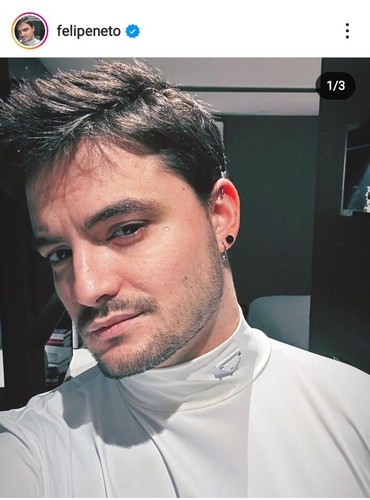
No entanto, vale ficar atento se houver alterações nas regras da empresa, já que até o momento, ela não tomou nenhuma iniciativa para bloquear o programa após a expiração da versão de teste.
Você pode acessar essa aba e escolher a melhor versão do WinRar para o seu navegador.
Agora, descubra como usar o programa para compactar e descompactar arquivos em seu computador.
WinRar: como compactar arquivos
Para compactar arquivos em WinRar, siga o passo a passo abaixo:
- Abra o WinRAR clicando no ícone ou digitando “Winrar” na aba de pesquisa de programas .
- Selecione os arquivos ou pastas que deseja compactar. Você pode selecionar vários itens simultaneamente, usando as teclas Ctrl ou Shift.
- Clique com o botão direito do mouse nos arquivos selecionados e selecione “Adicionar ao arquivo Nome do Arquivo.” na lista de opções.
- Em seguida, na janela seguinte, escolha o local onde deseja salvar o arquivo compactado e clique em “OK”.
Compactar arquivos com senha
Se você quiser proteger algum arquivo compactado com senha, o WinRAR permite essa função, veja como:
- Abra o WinRAR.
- Selecione os arquivos ou pastas que deseja compactar.
- Clique com o botão direito do mouse nos itens selecionados e selecione “Adicionar ao arquivo Nome do Arquivo” na lista de opções.
- No próximo passo, clique na opção “Definir Senha”, em seguida selecione “Criar arquivo compactado com senha”.
- Em seguida, escolha uma senha segura e clique em “OK” para criar o arquivo compactado com senha.
Se você usa o WinRAR com frequência, uma boa dica para localizar o arquivo rapidamente é criando um atalho na área de trabalho, ou na barra de ferramentas do Windows.
WinRar: como descompactar arquivos
Agora, se você recebeu um arquivo com formato RAR, ZIP, 7ZIP ou outros, basta abrir o arquivo com o Winrar instalado.
No entanto, se o arquivo estiver protegido por senha, vai abrir uma tela para você inserir a senha e conseguir descompactar. Se você tem a senha, basta seguir os passos abaixo:
- Abra o arquivo compactado usando o WinRAR:Clique duas vezes no arquivo compactado com senha.
- Insira a senha quando solicitado.
- Clique em “OK” para descompactar o arquivo.
Se você esqueceu a senha do arquivo, não será possível descompactá-lo usando o WinRAR. Nesses casos, pode ser necessário pedir a senha novamente ao dono do arquivo ou, continue acompanhando o artigo para ver como descompactar um arquivo bloqueado.
Como descompactar arquivo protegido por senha
A melhor alternativa no caso de perder ou esquecer a senha, é pedir os dados novamente para quem te enviou. No entanto, se isso não for possível, você pode usar a versão WinRAR Unlock.
- Para fazer o download do WinRar Unlock clique aqui.
Como mudar a aparência do WinRar
Você já usa o WinRAR? Então, que tal transformar a aparência do programa? O WinRAR permite personalizar o layout utilizando temas diferentes.
Para mudar o tema de cores, siga os passos abaixo:
- Abra o WinRAR e clique em “Opções” no menu superior.
- Selecione “Configurações” na janela que aparece.
- Na guia “Configurações”, clique em “Tema de cores” na seção “Aparência”.
- Selecione o tema de cores desejado na lista de opções e clique em “OK” para aplicar as alterações.
- Baixe aqui o tema para WinRAR Windows 7.
- Baixe aqui o tema para WinRAR Windows Vista.
E aí, gostou das nossas dicas?
Então conta para a gente o que mais você gostaria de saber sobre o WinRAR. E ainda, se você ficou com alguma dúvida sobre algum passo, basta deixar seu comentário.
Não se esqueça de acessar nosso site, temos conteúdos atualizados diariamente, para você ficar por dentro de todas as novidades e dicas sobre o WinRAR e outras ferramentas de tecnologia.
